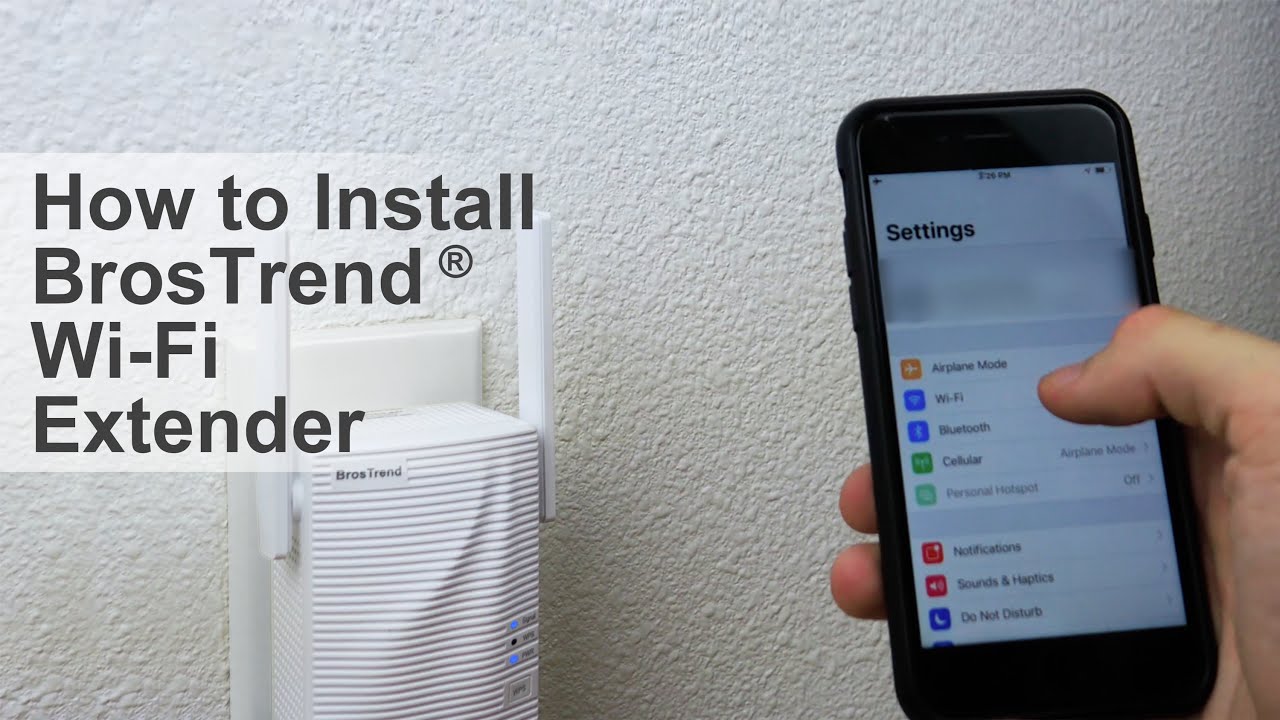Բովանդակություն
Wifi ընդլայնիչը ապահովում է գերազանց անլար ծածկույթ ձեր տների մեռած կետերին: Լավ նորությունն այն է, որ Brostrend AC1200 Wifi ընդլայնիչը թույլ է տալիս միացնել մինչև 20 սարք: Բացի այդ, դուք կարող եք վայելել հեռարձակումը 867 Մբիթ/վրկ Wi-Fi-ի միաժամանակյա արագությամբ 5 ԳՀց հաճախականությամբ և 300 Մբիթ/վրկ՝ 2,4 ԳՀց անլար տիրույթում:
Կարդացեք հետևյալ ուղեցույցը՝ տան օպտիմալ վայրում Brostrend Wi-Fi ադապտեր տեղադրելու համար: բարձրացնել ցանցի ծածկույթը:
Ինչպես կարգավորել Brostrend Wifi Extender Signal Booster-ը
Wifi Extender կարգավորելու երկու եղանակ կա: Նախ, դուք կարող եք օգտագործել վեբ օգտատիրոջ միջերեսը կամ WPS կոճակը Wifi ընդլայնիչ տեղադրելու համար:
Նաև ընդլայնիչի հետևյալ երեք LED-ները օգնում են ձեզ կարգաբերման գործընթացում:
- PWR LED – Երբ Wi-Fi ընդլայնիչը միացնում եք էլեկտրական վարդակից, հոսանքի լուսադիոդը թարթում է՝ ցույց տալու, որ երկարացնողը միանում է: Ավելի ուշ Wifi ընդլայնիչի լուսադիոդը դառնում է ամուր՝ ցույց տալով, որ երկարացնողը միացված է: Եթե LED-ն անջատված է, ընդլայնիչը միացված չէ հոսանքի վարդակին:
- WPS LED – LED-ը թարթում է, եթե WPS միացումը ընթացքի մեջ է և միանում է ամուր՝ ցույց տալու հաջող WPS միացումը: Եթե LED-ն անջատված է, WPS ֆունկցիան միացված չէ:
- Ազդանշանային լուսադիոդ – ամուր կապույտը ցույց է տալիս, որ երկարացնողը ճիշտ դիրքում է և միացված է Wi-Fi երթուղիչին: Մյուս կողմից, պինդ կարմիր գույնը հուշում է, որ ընդլայնիչը հեռու է երթուղիչից, ևդուք պետք է տեղափոխեք այն գոյություն ունեցող երթուղիչի տիրույթում: Վերջապես, անջատված լույսը ցույց է տալիս, որ երկարացնողը միացված չէ անլար երթուղիչին:
Վատ երթուղիչի Wifi ազդանշան
Նախքան կարգավորման ընթացակարգին անցնելը, եկեք հակիրճ քննարկենք դրա օպտիմալ գտնվելու վայրը: Brostrend AC1200 Wi-Fi ընդլայնիչը:
Wifi ընդլայնիչը չի կարողանա ստանալ անլար ազդանշան, եթե տեղադրվի երթուղիչից շատ հեռու: Ահա թե ինչու դուք պետք է տեղադրեք ընդլայնիչը գոյություն ունեցող Wifi երթուղիչի միջակայքում:
Ընդհանուր կանոնն այն է, որ ընդլայնիչը միացնեք էլեկտրական վարդակից՝ գոյություն ունեցող երթուղիչի ցանցի և Wifi մեռյալ կետի միջև՝ Wifi-ի օպտիմալ աշխատանքի համար: .
Օգտագործելով WPS Easy Setup-ը
Դուք կարող եք միացնել Wi-Fi ընդլայնիչը սնուցման վարդակից մոտ կամ գոյություն ունեցող երթուղիչի նույն սենյակում: Երբ PWR LED-ը դառնում է ամուր կապույտ, կարող եք նախ սեղմել երթուղիչի WPS կոճակը՝ WPS զուգավորման գործառույթն ակտիվացնելու համար: Այնուհետև դուք պետք է սեղմեք WPS կոճակը Wifi ընդլայնիչի վրա անլար երթուղիչի վրա WPS-ը միացնելուց հետո երկու րոպեի ընթացքում և ոչ ուշ:
Տես նաեւ: Windows 10-ում միանգամից միացեք 2 WiFi ցանցինԴուք պետք է համբերատար լինեք և սպասեք, մինչև տեսնեք, որ Ազդանշանի լուսադիոդը միանում է ամուր կապույտ: երկարացնողը. Այժմ դուք պատրաստ եք զննարկել ինտերնետը ձեր տան մեռած գոտիներում՝ առանց թույլ ազդանշանների անհանգստանալու:
Օգտագործելով վեբ օգտագործողի միջերեսը
Սկզբում կարող եք միացնել ընդլայնիչը էներգիայի աղբյուրին և սպասեք, մինչև PWR LED-ը դառնա ամուր կապույտ: Հաջորդը, ըստլռելյայն, դուք կարող եք միացնել Wi-Fi սարքը BrosTrend_EXT անունով ընդլայնողի անլար ցանցին:
Տես նաեւ: Ինչպես թարմացնել WiFi-ի դրայվերները Windows 10-ումԲջջային սարքի վրա ընդլայնված ցանցը գտնելու համար դուք պետք է անջատեք բջջային տվյալների գործառույթը նախքան սկանավորումը: Մյուս կողմից, եթե դուք օգտագործում եք համակարգիչ, այն ավտոմատ կերպով ստանում է DNS սերվերի հասցեն և IP հասցեն:
Հաջորդում բացեք //re.brostrend.com կայքը կամ մուտքագրեք 192.168.0.254 բրաուզերի մեջ: հասցեի բար. Այստեղ դուք կարող եք ստեղծել մուտքի գաղտնաբառ՝ ապագայում Wi-Fi-ի կարգավորումները փոփոխելու համար:
Վեբ օգտատիրոջ միջերեսում կարող եք ընտրել Wi-fi ցանցի անունը (SSID), որի ինտերնետ ծածկույթը ցանկանում եք: երկարացնել, ընդլայնել. Այնուհետև մուտքագրեք Wifi-ի գաղտնաբառը և ընտրեք «Ընդլայնել»: Դուք կարող եք տեսնել «Ընդլայնված հաջողությամբ»: էջը շուտով էկրանին:
Դուք կարող եք օգտագործել Brostrend Wifi միջակայքի ընդլայնիչը որպես ադապտեր՝ լարային սարքը, բազմաֆունկցիոնալ խաղային վահանակը և Smart TV-ն միացնելու համար: Ինտերնետով միացված Ethernet պորտերը թույլ են տալիս միացնել մեդիա նվագարկիչը, համակարգիչները, խաղային վահանակները և Smart TV-ները՝ օգտագործելով Ethernet մալուխ:
Հնարավոր չէ միացնել Brostrend Wi-Fi Extender-ը գոյություն ունեցող երթուղիչին
In առկա երթուղիչի վրա WPA կամ WEP գաղտնագրման դեպքում Wifi ընդլայնիչը կարող է չկարողանալ գտնել Wifi ցանցը: Այնուամենայնիվ, դուք կարող եք փոխել երթուղիչի կոդավորման կարգավորումները WPA-PSK կամ WPA2-PSK և սկանավորել առկա Wi-Fi ցանցը:
Եթե ցանկանում եք վերականգնել կանխադրված կարգավորումները Brostrend-ում:Wi-Fi ընդլայնիչ, կարող եք սեղմել ընդլայնիչի վրա հասանելի վերագործարկման կոճակը: Այնուհետև կարող եք սպասել, որ PWR LED-ը միանգամայն կապույտ դառնա՝ կարգաբերման գործընթացը շարունակելու համար:
Եզրակացություն
Դուք կարող եք հետևել վերը նշված ուղեցույցին, որպեսզի տեղադրեք Brostrend Wifi ընդլայնիչը րոպեների ընթացքում տնային Wifi-ի համար: ծածկույթը երկարաձգվում է:
Brostrend Wifi-ի ուժեղացուցիչն առաջարկում է հարմար լուծում մինչև 1200 քառակուսի ոտնաչափ Wi-Fi-ի ավելի լավ ծածկույթի համար՝ շատ ողջամիտ գնով:
Brostrend AC1200-ի տեղադրման ամենակարևոր առավելություններից մեկը: Ձեր տանը Wi-Fi ընդլայնիչը նրա համընդհանուր համատեղելիությունն է մի քանի ISP դարպասների և անլար երթուղիչների հետ: Բացի այդ, դուք կարող եք օգտագործել այս բազմաֆունկցիոնալ սարքը՝ մուտքի կետի ռեժիմի շնորհիվ ընդլայնված Wifi ցանցեր ստեղծելու համար: